
So stellen Sie gelöschte DCIM-Ordner in Android wieder her [effektiv]

„Ich habe meinen alten DCIM-Ordner von meinem Telefon verloren. Der neue DCIM-Ordner enthält nur Fotos und Screenshots, die aufgenommen wurden, nachdem der alte DCIM-Ordner gelöscht wurde und einen Moment im Papierkorb lag.
Kann mir bitte jemand helfen, den alten DCIM-Ordner wiederherzustellen? Der Ordner enthält über 8000 Kamerarollen vom letzten Jahr bis heute. Ich wäre für jede Hilfe sehr dankbar.
- Von Reddit
Wenn Sie schon einmal den Speicher Ihres Telefons durchsucht haben, ist Ihnen möglicherweise ein Ordner namens DCIM aufgefallen. Dies ist die Abkürzung für Digital Camera Images und der Ordner, in dem Ihr Android Telefon automatisch die mit der Kamera aufgenommenen Fotos und Videos speichert.
Was aber, wenn Sie den DCIM-Ordner auf Ihrem Android Gerät versehentlich gelöscht haben? Der Verlust eines so wichtigen Ordners kann frustrierend sein, insbesondere wenn er wertvolle Erinnerungen enthält. Die gute Nachricht: Es gibt mehrere praktische Möglichkeiten, einen gelöschten DCIM-Ordner auf Android wiederherzustellen und Ihre verlorenen Dateien zurückzuholen.
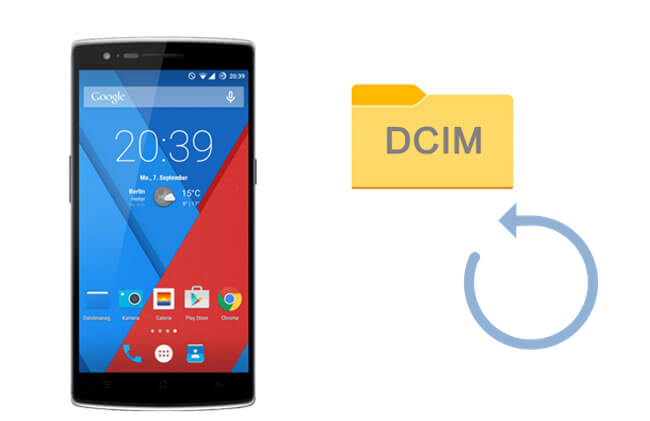
Viele Android Geräte verfügen über eine integrierte Papierkorbfunktion in der Galerie oder im Dateimanager. Gelöschte Dateien bleiben dort oft für einen bestimmten Zeitraum erhalten, bevor sie endgültig gelöscht werden. Diese Methode ist schnell und einfach, funktioniert aber nur, wenn Ihr Gerät über eine Papierkorbfunktion verfügt und die Dateien nicht endgültig gelöscht wurden.
Hier sind die Schritte zum Wiederherstellen einer gelöschten DCIM-Datei Android :
Schritt 1. Öffnen Sie die Galerie- oder Dateimanager-App auf Ihrem Android Gerät.
Schritt 2. Suchen Sie nach einem Ordner „Papierkorb“.

Schritt 3. Überprüfen Sie, ob Ihr gelöschter DCIM-Ordner oder Ihre Fotos aufgelistet sind.
Schritt 4. Wählen Sie die Elemente aus, die Sie wiederherstellen möchten, und tippen Sie auf „Wiederherstellen“.
Wenn Sie Google Fotos installiert und die Sicherung aktiviert haben, kann dies lebensrettend sein. Google Fotos speichert gelöschte Dateien bis zu 60 Tage lang im Papierkorb.
Befolgen Sie diese Schritte, um Ihre gelöschte DCIM-Datei wiederherzustellen:
Schritt 1. Öffnen Sie die Google Fotos-App auf Ihrem Android Gerät.
Schritt 2. Tippen Sie unten auf „Bibliothek“ und wählen Sie dann „Papierkorb“.

Schritt 3. Durchsuchen Sie die gelöschten Fotos und Videos aus Ihrem DCIM-Ordner.
Schritt 4. Wählen Sie die Elemente aus, die Sie wiederherstellen möchten, und tippen Sie auf „Wiederherstellen“. Wiederhergestellte Dateien werden an ihren ursprünglichen Speicherort im DCIM-Ordner zurückgesetzt.
Wenn der DCIM-Ordner dauerhaft gelöscht oder nicht gesichert wurde, ist ein professionelles Android Datenwiederherstellungstool die effektivste Lösung. Coolmuster Lab.Fone for Android können Sie Fotos, Videos und andere Medien direkt von Ihrem Gerät oder Ihrer SD-Karte wiederherstellen.
Highlights von Coolmuster Lab.Fone for Android :
Es werden mehrere Datentypen unterstützt – Sie können gelöschte Nachrichten, Anrufprotokolle, Kontakte, Videos, Musik, Fotos und Dokumente wiederherstellen .
Gründliche und umfassende Wiederherstellung – Es bietet die Möglichkeit, einen gründlichen Scan durchzuführen und gelöschte Dateien aus dem internen Speicher, der SIM-Karte und der SD-Karte des Android Telefons wiederherzustellen .
Datenvorschau und -sicherung – Sie können eine Vorschau anzeigen und die wiederherzustellende Datei auswählen. Sie können auch vorhandene und verlorene Dateien von Android auf dem PC sichern.
Sicher und benutzerfreundlich – Diese Software ist gut gestaltet und benutzerfreundlich, sie ist zu 100 % schreibgeschützt und beschädigt oder missbraucht Ihre Daten nicht.
Breite Kompatibilität – Es funktioniert gut auf fast allen Android Geräten, einschließlich Samsung, Sony, itel, OnePlus, Huawei, ZTE, Xiaomi usw.
Hier zeigen wir Ihnen, wie Sie den gelöschten DCIM-Ordner auf der internen Karte und der SD-Karte von Android wiederherstellen. Sie können je nach Ihrer Situation die von Ihnen bevorzugte Methode wählen.
Standardmäßig wird Ihr DCIM-Ordner auf der internen Speicherkarte Ihres Android Telefons gespeichert. So stellen Sie einen gelöschten DCIM-Ordner in Android mit Coolmuster Lab.Fone for Android wieder her.
01 Laden Sie Coolmuster Lab.Fone for Android auf Ihren Computer herunter, installieren und starten Sie es.
02 Verbinden Sie Ihr Android Telefon per USB-Kabel mit dem Computer. Aktivieren Sie USB-Debugging auf Ihrem Telefon und erteilen Sie nach Aufforderung bestimmte Berechtigungen, damit die Software Ihr Telefon erkennt. Nach der Erkennung können Sie die zu scannende Datei auswählen.

03 Bei Mediendateien können Sie zwischen zwei Scanmodi wählen: Quick Scan oder Deep Scan, je nachdem, ob Sie einen schnellen Scan oder eine gründlichere Suche wünschen.

Hinweis: Um alle Dateien aus dem internen Speicher Ihres Android Telefons zu scannen, ist es notwendig, Ihr Android Telefon zu rooten.
04 Klicken Sie in der linken Seitenleiste auf „Fotos“ oder „Videos“. Sie können dann eine Vorschau der gelöschten Dateien aus Ihrem DCIM-Ordner in Android anzeigen, die Dateien auswählen, die Sie wiederherstellen möchten, und dann auf die Schaltfläche „Wiederherstellen“ klicken, um sie auf Ihrem Computer zu speichern.

Videoanleitung
Wenn Sie Ihre Fotos im DCIM-Ordner auf der SD-Karte Ihres Android Telefons gespeichert haben, können Sie den SD-Karten-Wiederherstellungsmodus von Coolmuster Lab.Fone for Android verwenden, um gelöschte Dateien auf Android ohne Root wiederherzustellen .
So stellen Sie den DCIM-Ordner auf einer Android -SD-Karte wieder her:
01 Wählen Sie nach dem Starten der Software „SD-Kartenwiederherstellung“ aus dem oberen Menü, legen Sie dann Ihre SD-Karte mit einem SD-Kartenleser in den Computer ein und klicken Sie auf „Weiter“, um fortzufahren.

02 Wählen Sie auf der Benutzeroberfläche Ihre eingelegte SD-Karte aus und klicken Sie dann auf „Weiter“, um den Scanvorgang zu starten.

03 Klicken Sie nach dem Scannen auf die Registerkarte „Fotos“ oder „Videos“, wählen Sie die gewünschten Dateien aus und klicken Sie auf die Schaltfläche „Wiederherstellen“, um sie auf dem PC zu speichern.

Videoanleitung
1. Wo ist der DCIM-Ordner auf Android ?
Normalerweise befindet sich der DCIM-Ordner auf der internen Speicherkarte Ihres Android Geräts. Wenn Sie jedoch eine SD-Karte in Ihr Android einlegen, können Sie es so einstellen, dass Ihre Fotos/Videos auf der SD-Karte gespeichert werden. Dann wird der DCIM-Ordner auf der SD-Karte gespeichert.
Abhängig von den verschiedenen Situationen können Sie den DCIM-Ordner finden, indem Sie zu Folgendem navigieren:
> /storage/emmc/DCIM im internen Speicher des Android -Telefons
> /storage/sdcard0/DCIM auf einer externen Speicherkarte
2. Kann ich verhindern, dass der DCIM-Ordner versehentlich gelöscht wird?
Durch regelmäßiges Sichern Ihrer Fotos in Cloud-Diensten oder auf einem Computer können Sie einen dauerhaften Datenverlust verhindern.
3. Warum ist mein DCIM-Ordner leer, obwohl Fotos aufgenommen wurden?
Dies kann durch eine beschädigte SD-Karte, versehentliches Löschen oder einen Fehler in der Kamera-App passieren.
In diesem Artikel haben wir uns mehrere praktische Möglichkeiten zur Wiederherstellung angesehen – das Überprüfen des Papierkorbs, die Verwendung von Google Fotos oder das Verlassen auf Wiederherstellungstools, wenn Dateien dauerhaft gelöscht wurden.
Wenn Sie die zuverlässigste und effizienteste Lösung suchen, sollten Sie Coolmuster Lab.Fone for Android verwenden. Mit diesem Tool können Sie gelöschte Ordner wie den DCIM-Ordner in Android einfach und schnell wiederherstellen. Darüber hinaus unterstützt es auch die Wiederherstellung anderer Dateien wie Nachrichten, Anrufprotokolle, Kontakte, Musik, Dokumente und mehr. Laden Sie die kostenlose Testversion herunter und testen Sie, ob es Ihren Anforderungen entspricht.
Weitere Artikel:
Wofür steht DCIM? Eine umfassende Systemeinführung
Wie kann man gelöschte Fotos aus dem internen Android -Speicher wiederherstellen? [5 Möglichkeiten]
So stellen Sie gelöschte Fotos vom Android Telefon wieder her [Top 6 Methoden]
Fotos vom Android Telefon verschwunden? Ursachen und Lösungen





